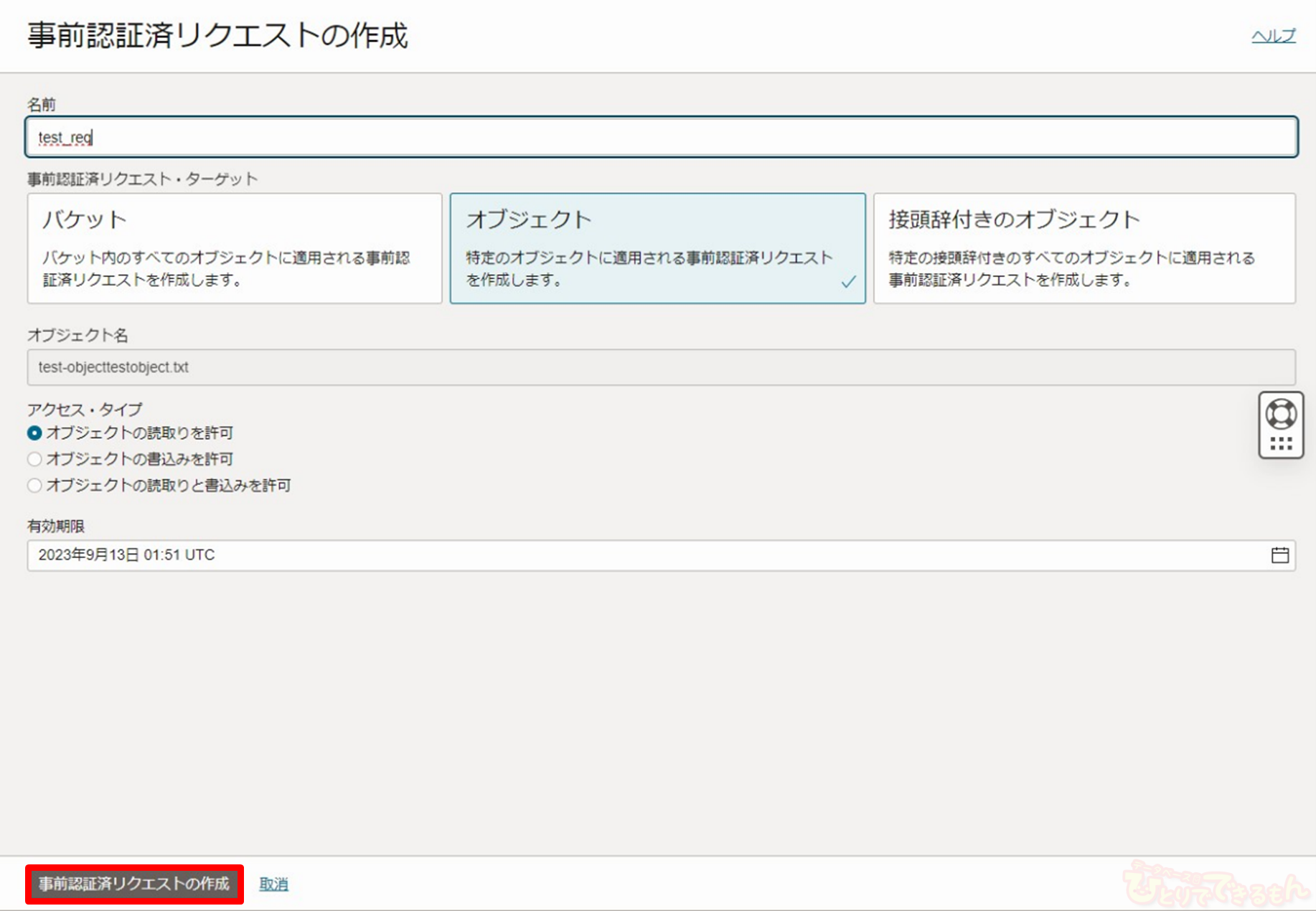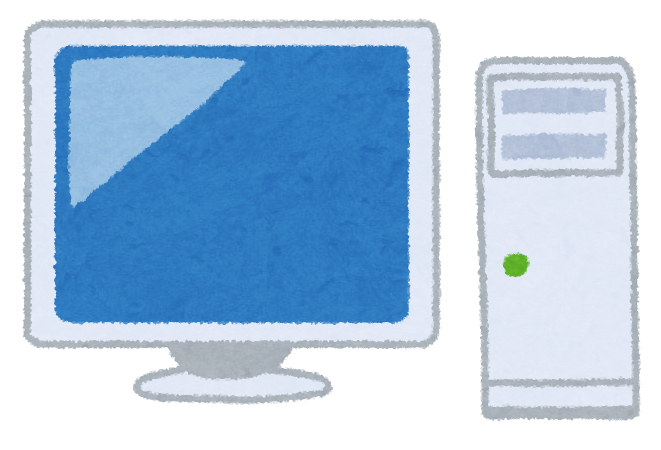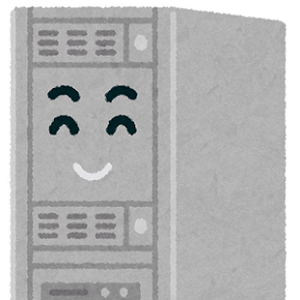
始めに
こんにちは
私は去年の1月に中途入社したエンジニアです。
いろいろな方がこのページをご覧になっていると想像しますが、前回Oracle VM Serverの手順を作成しましたので、続きとして
Oracle VM Managerの構築手順を記事にしてみました。
用途やバージョンによって手順が変わっていますので、ご注意下さい!

前提条件
本記事で使用しているOracle VM VirtualBoxのバージョンは、6.1.28 r147628 (Qt5.6.2)です。
仮想マシンのOSはOracle VM Manager 3.4.7です。
Oracle VM VirtualBoxは、以下からダウンロードできます。
URL:https://www.virtualbox.org/
※現時点(2022年3月)では、6.1.32が最新です。
Oracle VM Manager ISOイメージ
Oracle VM Manager ISOイメージは、以下からダウンロードできます。
Oracle Linux 7イメージも同様に入手しておきます。
Oracle Software Delivery Cloud
URL:https://edelivery.oracle.com/osdc/faces/Home.jspx
現時点(2022年3月)では、3.4.7が最新のようです。
「ダウンロード詳細」:Oracle VM Manager 3.4.7.0.0
※ダウンロードにはOracleアカウント情報の入力が必要です。
Oracleアカウントをお持ちでない場合は以下から登録することが可能です。
URL:https://profile.oracle.com/myprofile/account/create-account.jspx
仮想マシン作成
- Oracle VM VirtualBoxを起動して、「新規(N)」をクリックします。
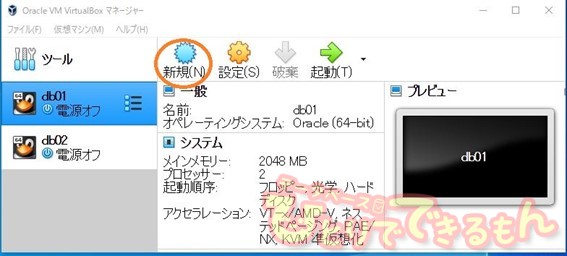
- ホスト名、OSタイプなどは以下のように入力・設定していきます。
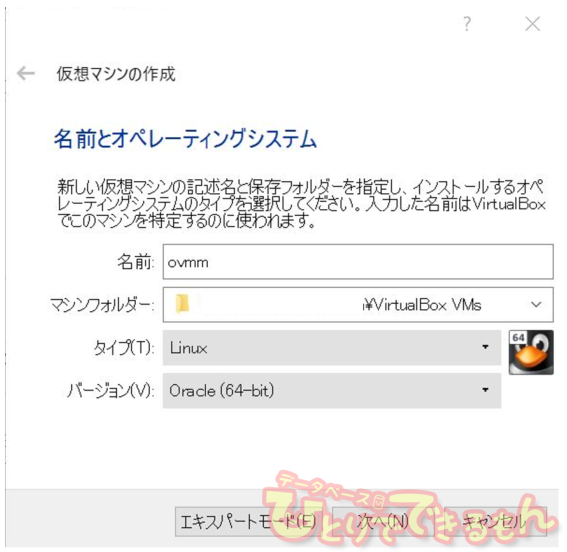
- メモリーサイズは8,192MBを設定します。
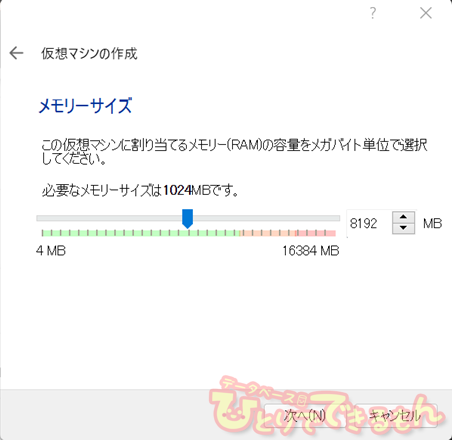
- ディスク容量を20GBに設定します。
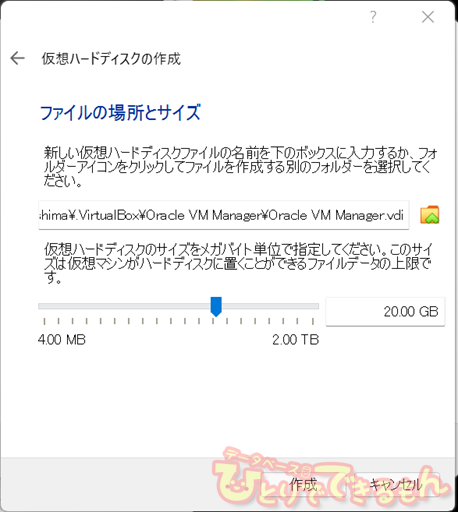
※詳細のハードウェア要件は以下をご参照ください。
URL:https://docs.oracle.com/cd/E40528_01/b71927/vmiug-manager-requirements.html - 仮想マシンを作成後、「設定(S)」をクリックします。
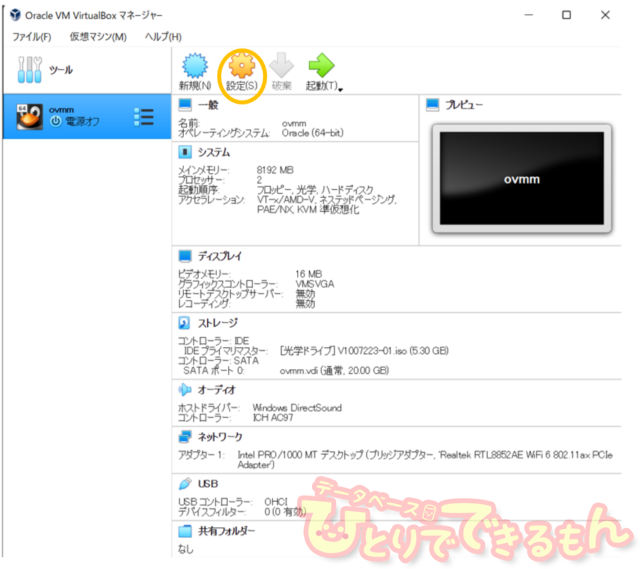
- 設定画面の「システム」項目でプロセッサー数を必要に応じて変更します。
※今回は最小構成の「2」CPUとします。
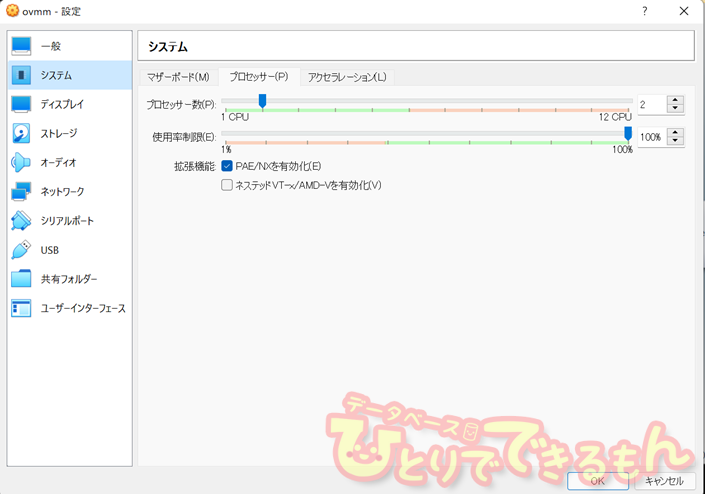
- 設定画面の「ストレージ」項目でディスクアイコンをクリックし、
「ディスクファイルを選択」からダウンロードしたOracle Linux 7のイメージをセットし「OK」ボタンを押します。
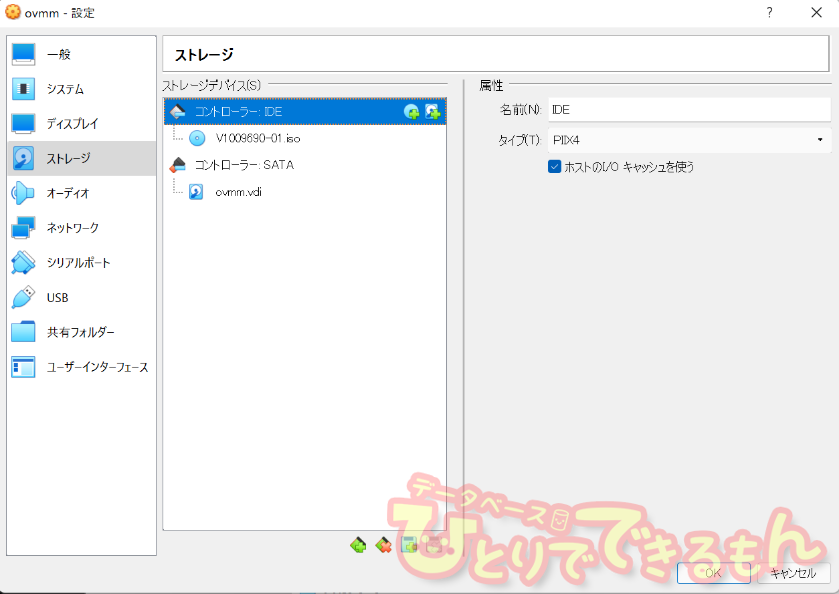
- 起動ボタンをクリックするとOracle Linuxのインストーラーが起動しますので、
セットアップが開始されます。
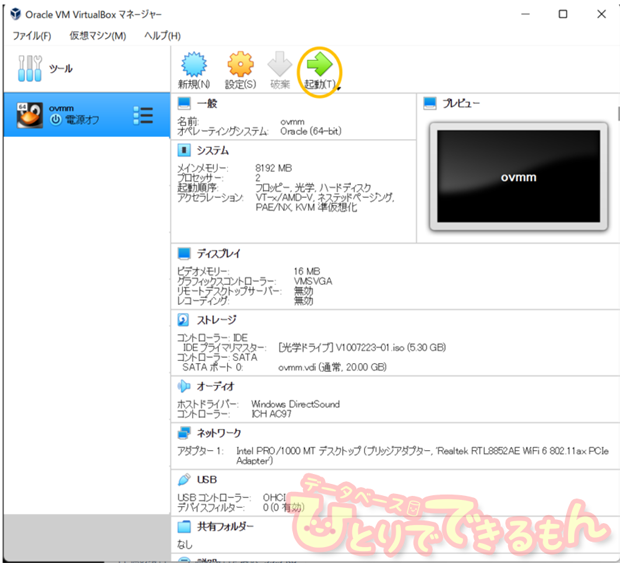
 ※今回はOracle Linux 7を例に実施しています。
※今回はOracle Linux 7を例に実施しています。
※Oracle Linux 8ではpolicycoreutils-pythonモジュールが非対応の可能性があります。
※ディスクパーティションは最小構成で、以下にします。
・/boot
⇒1GB
・swap
⇒2GB
・/
⇒17GB
※セットアップ完了後は以下の設定を起動・自動起動も無効にします。
・SELINUX
・firewalld - 起動した状態で、仮想マシンの設定画面でOracle VM ManagerのISOイメージの読み込みを有効にします。

- セットアップが完了しましたら、Oracle VM ManagerのISOをマウントします。
# mkdir /mnt/dvd
# mount –t iso9660 –o ro /dev/cdrom /mnt/dvd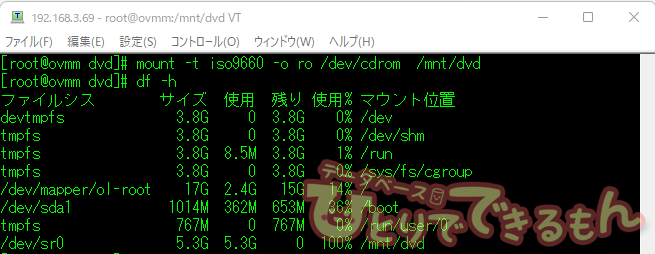
- マウント完了後、ディレクターにアクセスし以下のようにモジュールが表示されていれば成功です。
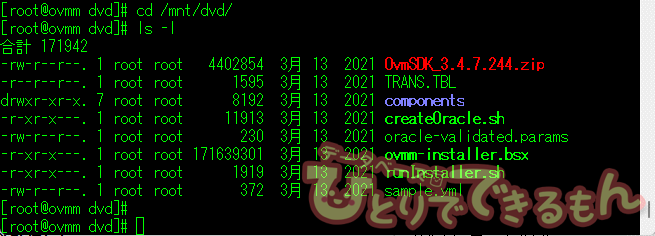
- 事前Oracleグループ・ユーザー、ディレクターを作成してください。
【グループ・ユーザー作成】
# groupadd -g 54321 oinstall
# groupadd -g 54322 dba
# groupadd -g 54323 oper
# groupadd -g 54325 dgdba
# groupadd -g 54326 kmdba
# groupadd -g 54324 backupdba
# useradd -u 54321 -g oinstall -G dba,oper,backupdba,dgdba,kmdba oracleoracleユーザーのリソース制限を設定します。
# vi /etc/security/limits.conforacle hard nofile 8192 oracle soft nofile 8192 oracle soft nproc 4096 oracle hard nproc 4096 oracle soft core unlimited oracle hard core unlimited
- 事前に以下パッケージをインストールとアンインストールをしてください。
【インストール】
# yum install zip unzip perl net-tools perl-Data-Dumper policycoreutils-python【アンインストール】
# yum remove mariadb-libs - 上記の事前作業が完了しましたらシェルを実行します。
問題なければデータベースの作成が開始されます。
# ./runInstaller.sh
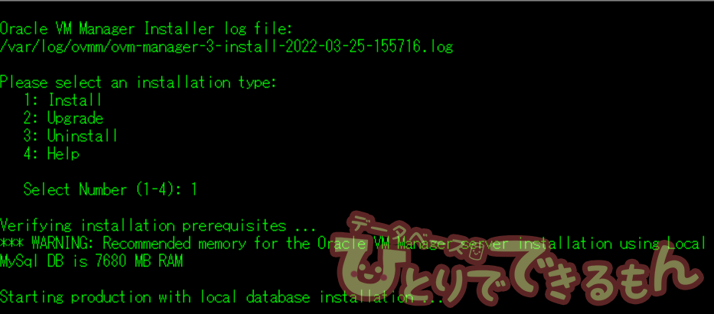
- IPアドレスまたはFQDNが正しいかどうか確認します。問題なければEnterボタンをクリックします。
設定値:IPアドレス[FQDN]
例:IPアドレス[ovmm]
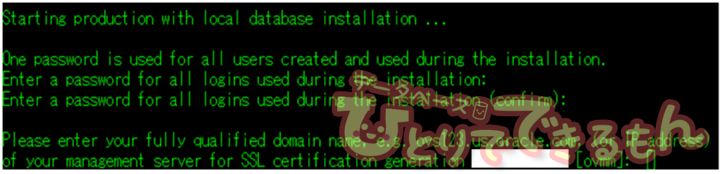
- 共通パスワードを設定します。
設定が完了しましたら、Enterボタンを押します。
※こちらのパスワードを忘れてしまうと、すべてのログインができなくなってしまうので、慎重に設定をしてください。
※設定条件は複雑なもので8文字以上です。
※DELLサーバへ構築する場合にiDRACから入力する場合には
キーボードがUS配列のため記号を入力する際は特に注意してください。
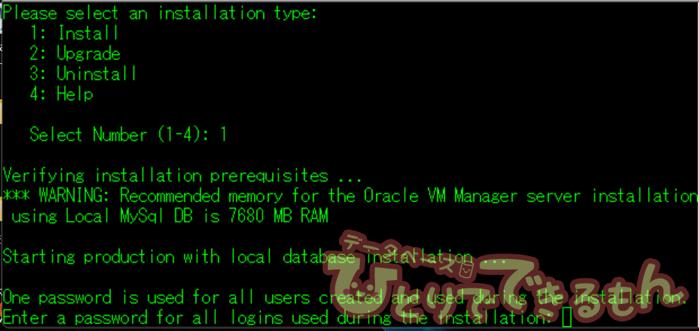
- インストールの継続を求められますので「1」を入力してEnterボタンを押します。
入力後MySQLのセットアップが開始されます。
※完了するまでに少し時間がかかります。
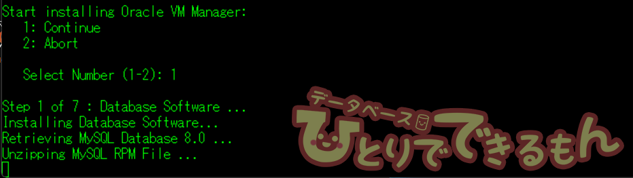
- 完了後は入力モードに戻ります。
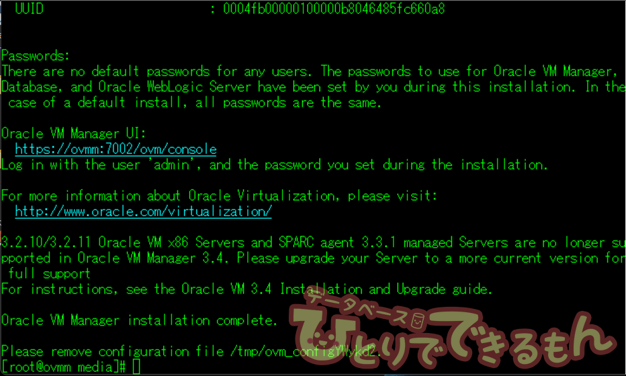
- ブラウザーでVM Managerにアクセスします。
Usernameに「admin」を指定して、
先ほど設定した共通パスワードでログインします。
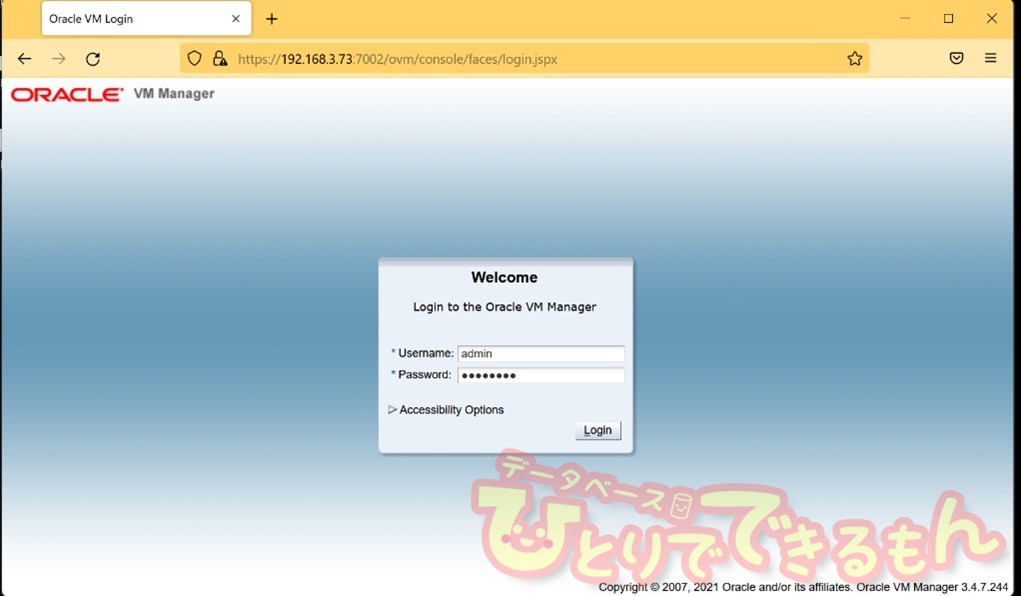
- 以下のように、ログインすることができれば正常に構築が完了しています。
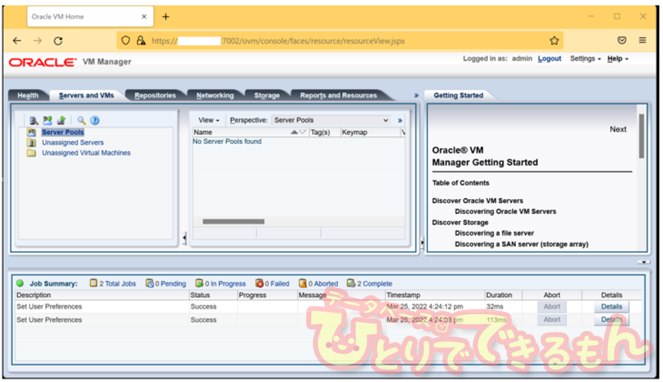
おわり
最後までご覧いただきありがとうございました。
みなさんここまで問題なくできましたでしょうか?
おつかれさまでした。
ご覧いただきありがとうございました。

投稿者プロフィール

-
「親しみやすさと技術力」をテーマに、技術情報・サービス・インフラ系資格取得に役立つ情報、社員等の情報をお届けします。
90名強の事業部員で鋭意、執筆中です。
少しでも当社を知って頂けるよう、愛情込めて頑張ります!
※facebook、X(旧twitter)、インスタグラムでは「DBひとりでできるもん」の更新情報を発信しています。
最新の投稿
 資格取得2025年12月19日Oracle Cloud Infrastructure 2025 Certified Foundations Associate、Oracle Cloud Infrastructure 2025 Certified AI Foundations Associate、Oracle Data Platform 2025 Certified Foundations Associateを取得しました!
資格取得2025年12月19日Oracle Cloud Infrastructure 2025 Certified Foundations Associate、Oracle Cloud Infrastructure 2025 Certified AI Foundations Associate、Oracle Data Platform 2025 Certified Foundations Associateを取得しました! お知らせ2025年12月17日第 14 回 NIPPON ITチャリティ駅伝に参加しました!
お知らせ2025年12月17日第 14 回 NIPPON ITチャリティ駅伝に参加しました! AIメディアブースト2025年12月11日チャットボット導入時の課題を解決!AIメディアブーストで手軽に高性能AIチャットボットを実装!
AIメディアブースト2025年12月11日チャットボット導入時の課題を解決!AIメディアブーストで手軽に高性能AIチャットボットを実装! AIメディアブースト2025年11月21日AIメディアブースト徹底ガイド|機能・サービスまとめリンク集
AIメディアブースト2025年11月21日AIメディアブースト徹底ガイド|機能・サービスまとめリンク集